Если вам необходимо удалить программу: зайдите в меню «Пуск» ð «Все программы» ð «MiniLED Display» ð «Uninstall»
Запуск программы и базовые настройки
После открытия окна программы если у вас устройство:
«Autotext» кликните «A|B16(LED SMD)» ð «OK», а если производиться соединение с дисплеем
«Autotext MAX» «С16(LED Mini Display)» ð «OK»
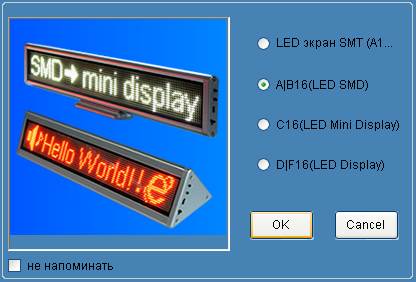
Внимание: вы должны правильно выбрать тип дисплея при старте программы иначе программирование и редактирование сообщений будет не возможно!
Что-бы при каждом запуске программы не указывать это вы можете поставить галочку «не напоминать» что-бы запомнить текущий выбор.
Основное окно программы
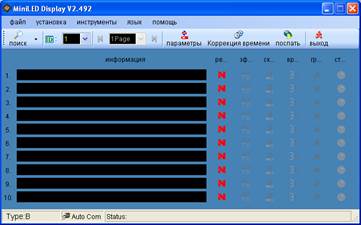
Интерфейс программы
| № | Кнопка | Функция |

| Поиск устройства | |

| ID устройства | |
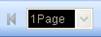
| Номер страницы | |

| Синхронизация времени | |

| Запись сообщений в дисплей | |

| Закрыть программу | |

| Параметры дисплея при загрузке |
Свойства сообщения
Каждое сообщение записанное в дисплей содержит свойства: «Эффект», «Скорость», «Время пребывания», «Граница», «Статус».
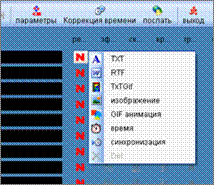 Тип сообщения:
Тип сообщения:
RTF / TXT / TxtGif / Изображение /GIF анимация / Время / Синхронизация
Нажмите красную букву “N” откроется дополнительное окно в котором можно выбрать тип сообщения. Отличия будут рассмотрены ниже.

Эффект:
более 50 разных эффектов анимации показа текста сообщения
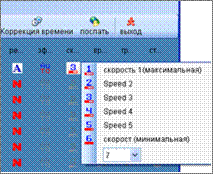
Скорость:
выбор скорости показа сообщения, где 1 – самая быстрая, а 30 – самая медленная.

Время пребывания:
время фиксирования сообщения на дисплее при его показе. Задается в секундах от 0 до 50.

Граница:
выбор стиля оформления границы сообщения.

Статус:
зеленый цвет означает включенное сообщение, красный- выключенное
Строка статуса программы

После нажатия на кнопку «Поиск» если дисплей подключен к компьютеру в строке статуса программы появится его тип, номер COM порта и зеленый кружок показывающий успешно подключенный дисплей.
Базовые настройки
Выбор языка программы:
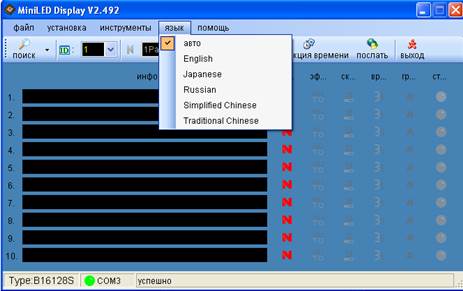
Параметры дисплея при загрузке:

можно выбрать показывать или нет анимационную заставку и индикатор зарядки батареи при стрте дисплея.
Создание и управление сообщениями
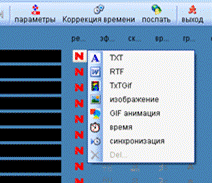
Нажмите красную букву “N” откроется небольшое дополнительное окно в котором можно выбрать тип создаваемого сообщения.
 2015-06-28
2015-06-28 261
261








